Definirea furnizorilor de produse (detaliat)
Definirea (adaugarea) furnizorilor de produse in platforma Extended ajuta la o gestionare mai buna atat a preturilor (cu discount-urile aferente), cat si a informatiei de stoc. Astfel, pentru a defini un furnizor de produse vom naviga in: Manager - Produse - Furnizori (Actiuni - Adauga).
Pasul 1
Observatie: inainte de a adauga produse in catalogul magazinului este obligatoriu sa definim cel putin un furnizor. Acesta poate fi unul general sau fictiv.
Informatii obligatorii
- Nume - numele furnizorului;
- Discount (%) - acesta trebuie sa fie procentual si se aplica la toate produsele provenite de la acest furnizor, in cazul in care discount-ul definit pe produs este zero;
- Curs valutar: Euro / Dolar - in cazul in care este >0, se va tine cont de cursul definit aici in locul celui actualizat din BNR sau predefinit pentru produsele acestui furnizor;
Informatii suplimentare (optionale)
- Detalii - aici pot fi introduse detalii despre societate (adrese, date de contact, etc.);
- Scadenta - aici vom introduce numarul de zile sau data scadentei pentru facturile de achizitie.
Informatii pentru modulul de "comanda furnizor"
Observatie: urmatoarele campuri vor fi afisate doar magazinelor online cu modulul de "comanda furnizor" activat, modul care se regaseste in cadrul pachetului "Enterprise".
- Creare comanda furnizor (Da / Nu) - platforma va realiza in mod automat un bon de comanda cu produsele de la furnizorul aferent;
- Dropshipping (Da / Nu) - produsele provenite de la furnizorul aferent vor intra in mod implicit cu informatia de "dropshipping" selectata. Aceasta informatie poate fi modificata si individual pentru fiecare produs din comanda (in pagina de detalii comanda);
- Inchide automat comanda - comanda poate fi inchisa automat dupa fiecare comanda de client;
- Valoare minima pentru comanda furnizor - informatia va fi afisata in comanda catre furnizor pentru cazurile in care furnizorii impun un minim (valoric) de comanda;
- Timpul aproximativ de livrare - numarul de zile.
Odata adaugati furnizorii de produse, acestia vor trebui activati utilizand butonul aferent din partea dreapta.
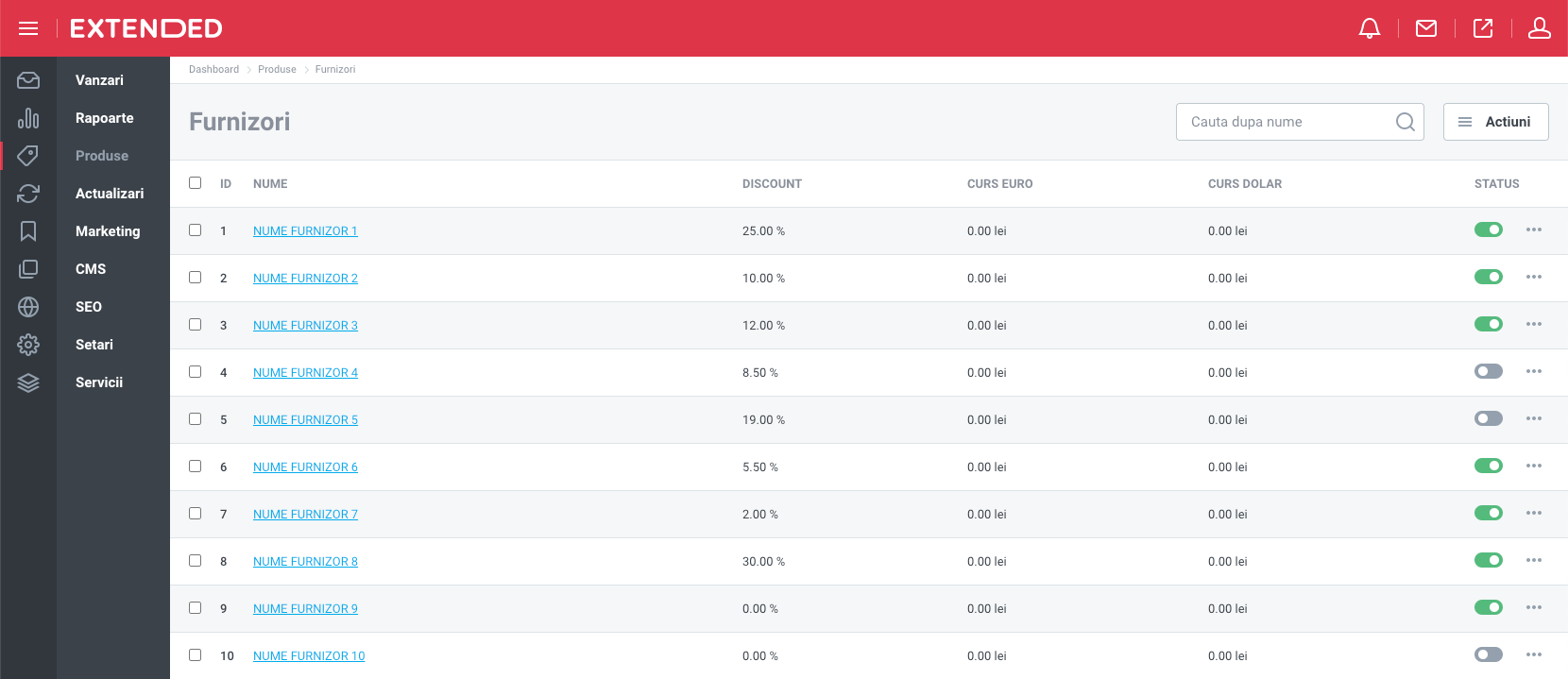
Pasul 2
Dupa definirea furnizorilor, acestia vor fi listati in cadrul Manager-ului, unde pot fi modificati sau stersi, impreuna cu afisarea urmatoarelor optiuni la click pe butonul "mai multe" ("...") din partea dreapta a fiecarui furnizor.
Depozite
Observatie: functionalitate disponibila doar pentru modulul "Comanda furnizor".
In aceasta sectiune, vom putea defini depozitele din care furnizorul respectiv expediaza marfurile. Astfel, pot fi adaugate unul sau mai multe depozite (Actiuni - Adauga depozite) care vor reprezenta punctele de ridicare atunci cand marfa este expediata in sistem dropshipping.
Observatie: daca furnizorul are un singur depozit din cadrul caruia expediaza marfa, nu este necesar sa adaugam niciun alt depozit.
Informatii de contract
Observatie: functionalitate disponibila doar pentru modulul "Comanda furnizor".
In aceasta sectiune putem tine o evidenta a informatiilor de contract in relatia cu furnizorul de produse, precum: info TVA, societate comerciala, cod unic de inregistrare, nr. de inregistrare la Registrul Comertului, adresa, nr. de contract, detalii de contact, s.a.m.d.
Semnificatie stoc
Functionalitea "semnificatie stoc" este utilizata pentru actualizarile de stoc din cadrul sectiunii: Manager - Actualizari - Actualizari feed, valabila pentru ambele metode: manuala (pe baza de fisier Excel) sau automata (actualizare prin intermediul unui feed de produse).
Selectand metoda "text" - vor fi listate toate instantele de stoc definite in platforma, din Manager - Setari - Generale - Stoc, iar in dreptul fiecarei instante va trebui completat echivalentul instantei de stoc a furnizorului, astfel incat platforma sa faca o corelare intre cele doua.
Selectand metoda "interval" - vom folosi aceasta metoda in cazul in care furnizorul ofera o informatie de stoc numeric. In acest caz, vom defini intervalele de stoc astfel:
- Egal cu zero - vom selecta una din instantele de stoc definite in platforma, spre exemplu: "lipsa stoc";
- Mai mic sau egal cu ... - o cantitate stabilita individual, spre exemplu "pana in 5 bucati", pentru care putem defini o instanta de stoc precum "stoc limitat";
- Mai mare decat valoarea anterioara - putem defini o instanta precum "in stoc", "stoc suficient", etc.
Discount categorii
Selectand "Discount categorii" vom putea seta discount-ul general provenit de la furnizor pentru toate brand-urile, pentru un anumit brand sau in functie de categoria de produse. Aceasta setare ajuta la calculul pretului final de vanzare, fara promotie.
Mai multe informatii despre formula de calcul a pretului si a discount-ului de la furnizor pot fi regasite accesand tutorialul aferent.
↳ Acest ghid nu ți-a fost de folos? Trimite-ne un ticket prin intermediul platformei de suport tehnic.
↳ Screenshot-urile publicate (imaginile) în acest tutorial au rol strict informativ sau demonstrativ și nu reprezintă versiunea curentă a platformei Extended.